PPT使用演示者视图的方法
2023-06-05 15:13:21作者:极光下载站
很多小伙伴在使用PPT编辑演示文稿的过程中可能会遇到各种各样的问题,这些问题大多可以使用PPT中自带的功能来进行解决,在PPT中预览幻灯片时,有的小伙伴想要使用演讲者模式进行播放,方便自己查看幻灯片中的备注,但我们应该怎么开启演讲者模式呢。其实很简单,我们先播放幻灯片,然后在播放页面中右键单击找到“显示演示者视图”选项,直接点击打开该选项即可。有的小伙伴可能不清楚具体的操作方法,接下来小编就来和大家分享一下PPT使用演示者视图的方法。
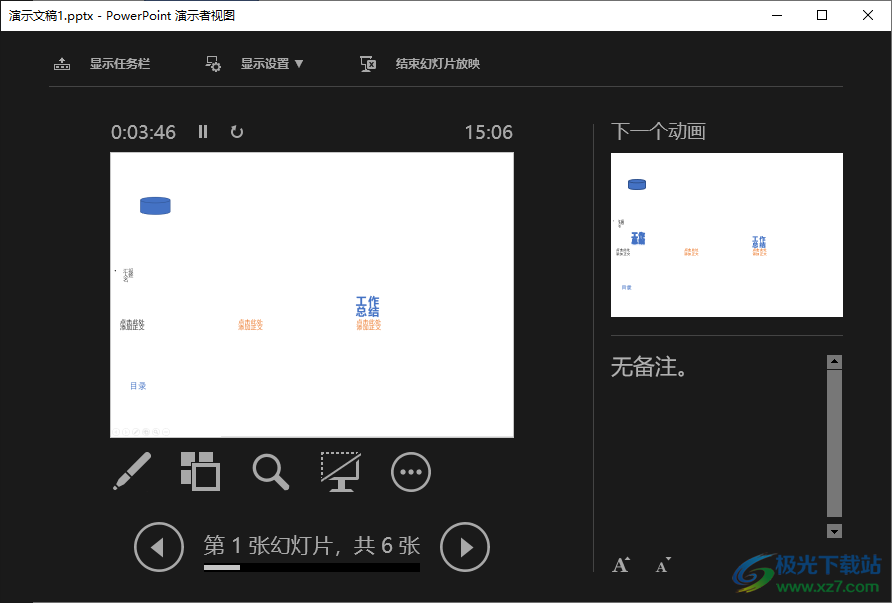
方法步骤
1、第一步,我们在电脑中右键单击一个演示文稿,然后在菜单列表中点击“打开方式”选项,再在子菜单列表中点击选择“powerpoint”选项
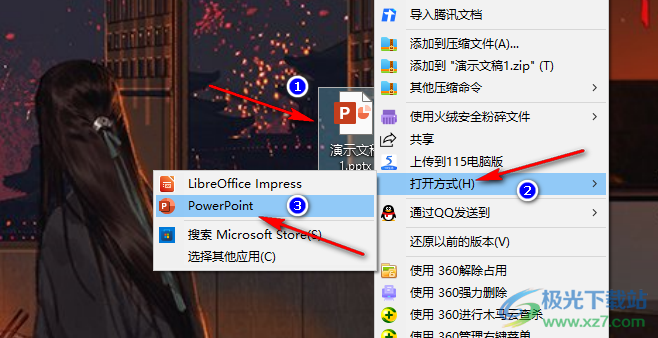
2、第二步,进入PPT页面之后,我们先完成幻灯片的编辑,然后在工具栏中点击打开“幻灯片放映”工具
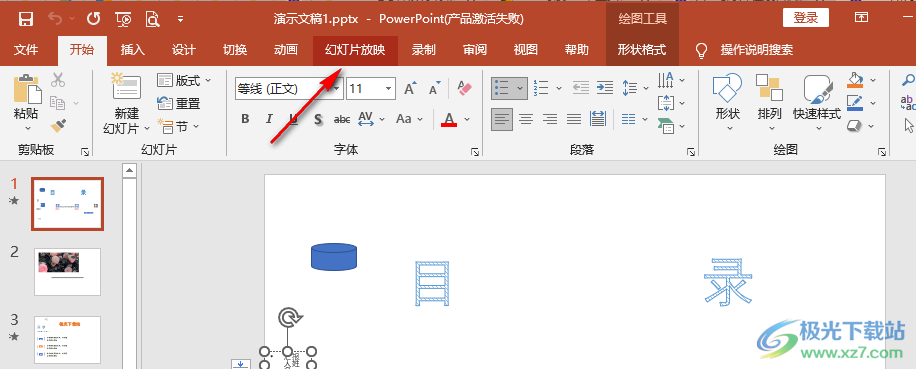
3、第三步,在“幻灯片放映”工具的子工具栏中,我们找到“从头开始”工具,点击打开该工具
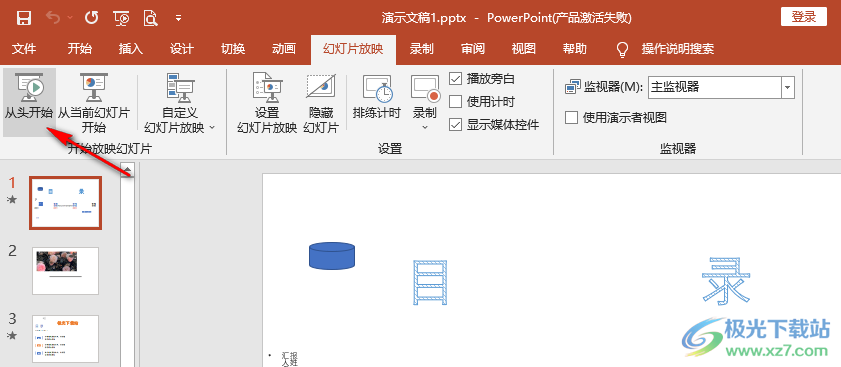
4、第四步,进入播放页面之后,我们在该页面中右键单击选择“显示演示者视图”选项
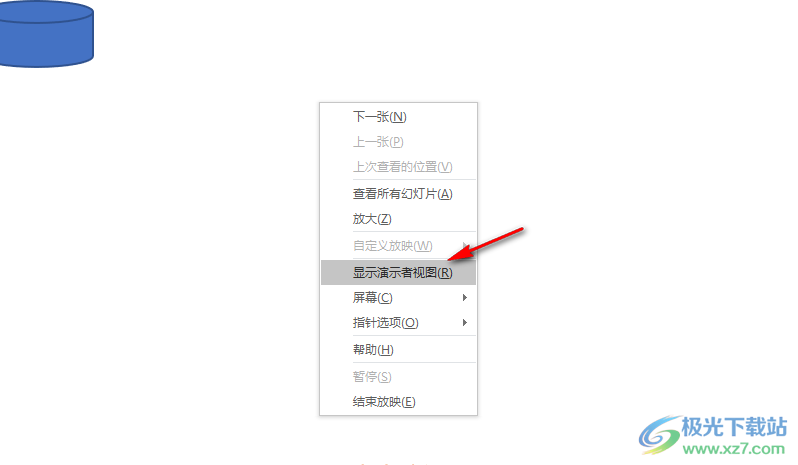
5、第五步,点击“显示演示者视图”选项之后,我们就可以直接进入演示者视图页面了,在该页面中如果我们想要退出演示者视图,我们打开“...”图标,然后在下拉列表中点击选择“隐藏演示者视图”选项即可
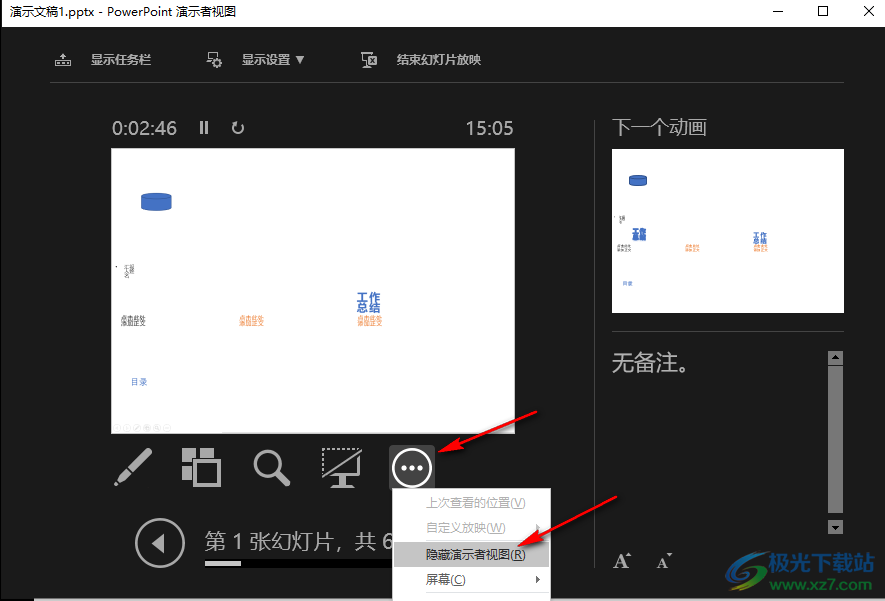
以上就是小编整理总结出的关于PPT使用演示者视图的方法,我们在PPT中先将幻灯片进行播放,然后右键单击播放页面,再在菜单列表中点击打开“显示演示者视图”选项即可,感兴趣的小伙伴快去试试吧。
